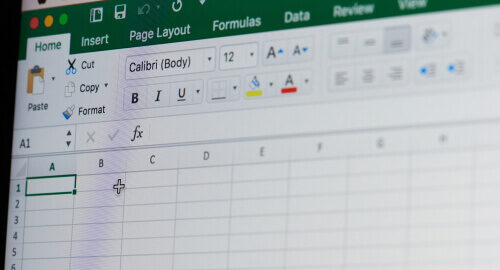Wil je weten hoe je een wortel in Excel maakt? Dan ben je hier aan het juiste adres, want wij gaan het je haarfijn uitleggen. Excel is een rekenprogramma met ongekend veel mogelijkheden. Vaak wordt het gebruikt om getallen op te tellen of af te trekken. Maar ook worteltrekken is uiteraard mogelijk.
Methode 1
Selecteer met je muis de cel waar je wortel in wilt trekken, in dit voorbeeld is dat cel A1, en klik op fx (zie afbeelding hieronder):
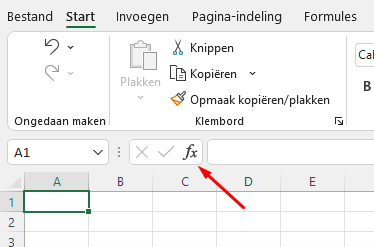
Met het fx symbool kan je allerlei formules invoegen. Typ onder ‘Zoek een functie:’ de tekst ‘Wortel’ en druk op ‘Zoeken’:
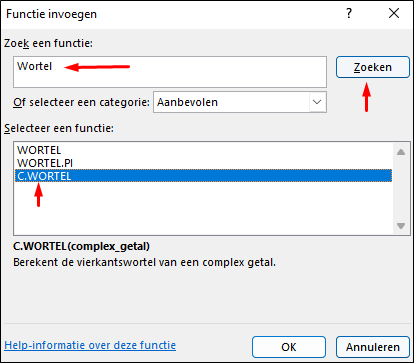
Selecteer vervolgens C.WORTEL en klik onderaan op ‘OK’. Het volgende venster wordt zichtbaar:
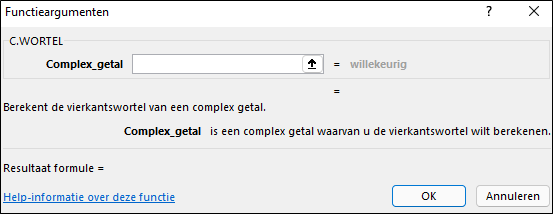
In het witte gedeelte achter ‘Complex getal’ kan je elk getal invoeren en als je op ‘OK’ drukt, wordt de wortel van dat getal zichtbaar. Hieronder een voorbeeld met het getal 16:
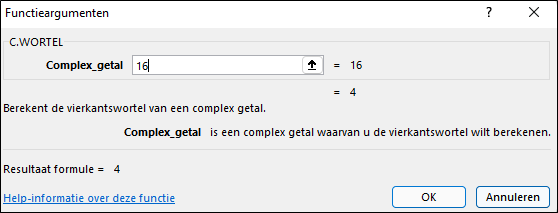
Het werkblad ziet er dan zo uit:
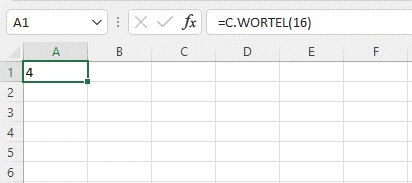
In cel A1 staat het getal 4 (want dat is de wortel van 16).
Methode 2
Je kunt deze formule ook rechtstreeks in een cel typen waar je een wortel wilt trekken, dus zonder gebruik te maken van de fx knop. In cel A1 type je dan:
=C.WORTEL(16)
Methode 3
Een andere manier om wortel te trekken in Excel is door een cel te selecteren en daar deze formule in te vullen: =getal^0,5
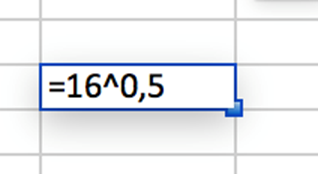
Stel je wilt wederom de wortel van 16 trekken dan vul je in: =16^0,5
Deze methode heeft vaak de voorkeur omdat het gemakkelijk te onthouden is en je meer mogelijkheden hebt. Het kan namelijk voorkomen dat je derde- of vierdemachtswortels nodig hebt. Dit is niet mogelijk met de C.WORTEL formule.
Wortel maken in Excel: de conclusie
5 X 5 X 5 = 125. Dit betekent dat de derdemachtswortel van 125 gelijk is aan 5. De formule in Excel wordt dan:
= 125^(1/3)
De vierdemachtswortel van 81 wordt in Excel:
= 81^(1/4)
Het resultaat van deze laatste formule is 3
Meer leren over Excel?
Wil je meer kennis opdoen over Excel? Schrijf je dan hieronder in en ontvang hoge korting op je eerste cursus of probeer het eerst gratis.
Geschreven door
Thomas Duin
Eigenaar
Gespecialiseerd in diverse applicaties & software